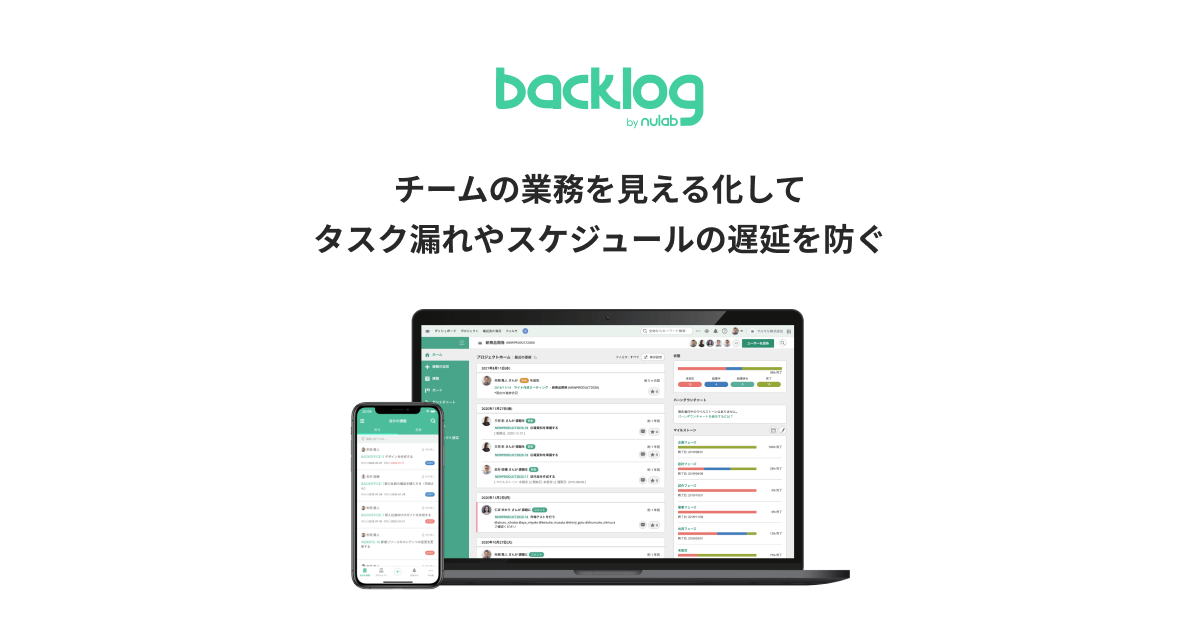表計算ソフトのエクセルは、プロジェクト管理ツールとしても利用できます。エクセルでのプロジェクト管理は、手軽に始められる点、無料のテンプレートが利用できる点がメリットです。
その一方で、管理が大変だったり、スマートフォンでの利用に適さないなどのデメリットもあります。
この記事では、エクセルでプロジェクト管理する方法、メリット、デメリットを詳しく解説します。記事の後半では、プロジェクト管理に特化したツール「Backlog」を紹介します。プロジェクト管理を効率的に実施したい方は、ぜひ最後までご覧ください。
なお、Backlogの製品情報について気になる方は、下記をご参照ください。
参考: Backlog|チームで使うプロジェクト管理・タスク管理ツール
目次
プロジェクト管理とは
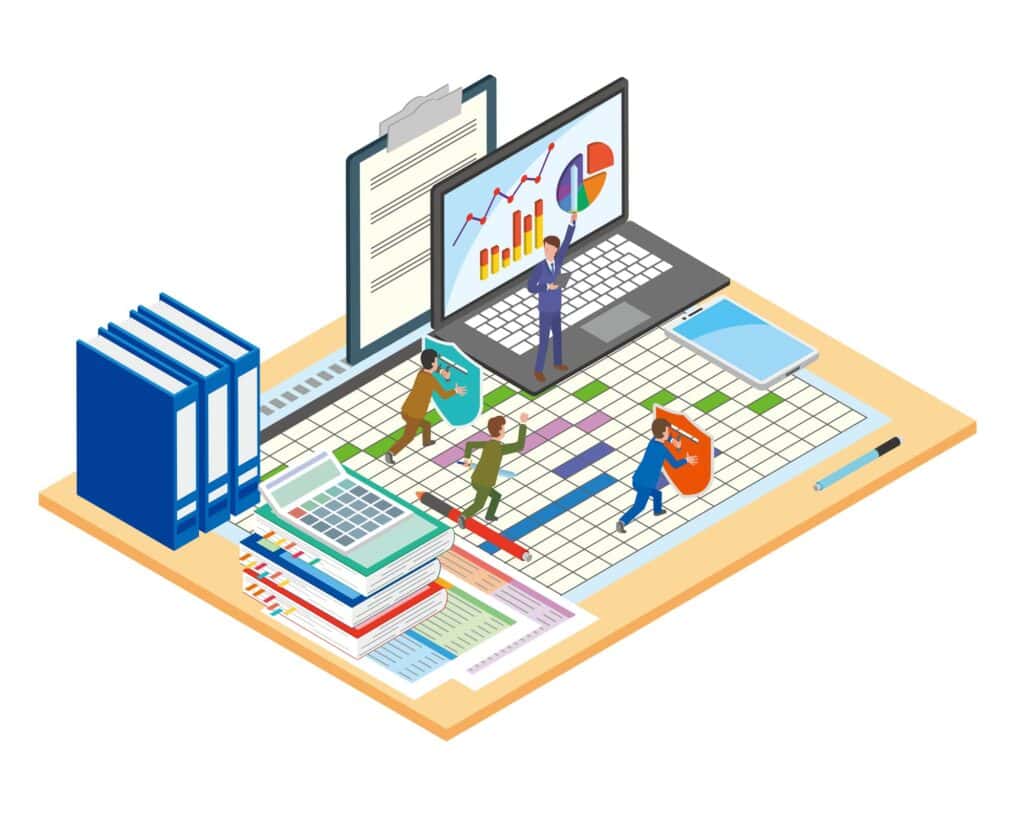
プロジェクト管理とは、プロジェクトを達成するために必要な作業を効率的に進める取り組みのことです。具体的には、計画の策定、タスクの割り当て、進捗確認、リソース配分、リスク管理などを実施します。
プロジェクト管理の目的は、限られた人員、時間、予算の制約の中で、期限内に高品質な成果物を確実に完成させることにあります。そのため、個々のタスクだけでなく、プロジェクト全体を意識することが重要です。
適切なプロジェクト管理により、リソースの効果的活用と、効率的な作業進行が可能になります。さらに、リスクの早期発見やトラブルへの迅速な対応で、安定したプロジェクト運営が進められるでしょう。

プロジェクト管理とは?目的や項目、管理手法について徹底解説! | Backlogブログ
プロジェクト管理の基本や主な項目を紹介。CCPMやWBSなどのプロジェクト管理の代表的な手法やプロジェクト管理全体の流れを解説。これからプロ…
backlog.comエクセルでプロジェクト管理を行うメリット

多くの企業がプロジェクト管理にエクセルを利用しています。エクセルでのプロジェクト管理には、以下のメリットがあります。
- 手軽に始めやすい
- カスタマイズしやすい
- 豊富なテンプレートを利用できる
順番に詳しく解説しましょう。
手軽に始めやすい
エクセルでのプロジェクト管理は、手軽に始められる点が大きなメリットです。普段からエクセルを利用している企業の場合、新たにツールを導入する必要がありません。そのため、追加の費用や時間をかけずにプロジェクト管理を開始できます。
また、多くの人がエクセルの基本操作を理解している点もメリットです。エクセルは学校や社内研修で学ぶ機会が多いため、特別なトレーニングなしですぐに利用できます。そのため、導入から習熟までの期間が比較的短く済みます。
ただし、効果的な運用には新たなルール作りが必要です。例えば、データ入力の方法や更新頻度の統一、セキュリティ対策などを定める必要があるでしょう。これらのルールを適切に設定するために、ある程度の準備期間が必要です。
カスタマイズしやすい
エクセルでは、独自のレイアウト作成や項目の追加が容易です。各プロジェクトの特性や管理方法に合わせて、自由にカスタマイズすることができます。
さらに、フィルターやプルダウンなどの標準機能を活用することで、管理作業を効率化できます。また、関数やマクロを使用して複雑な計算や処理を自動化することも可能です。これにより、プロジェクト管理の効率が向上します。
ただし、機能を追加しすぎると動作が遅くなったり、管理の手間が増加したりする点には注意が必要です。また、エクセルの関数やマクロをよく理解していないメンバーが、誤って機能の変更や削除するリスクもあります。
そのため、必要最小限の機能実装と、適切なアクセス制御を徹底しなければなりません。
豊富なテンプレートを利用できる
3つ目のメリットは、豊富なテンプレートが利用できることです。インターネット上には、多様なエクセルテンプレートが公開されており、プロジェクト管理用のテンプレートも数多くあります。これらを利用することで、すぐにプロジェクト管理を始められます。
公開されているテンプレートの種類は、タスクリスト、ガントチャート、進捗報告書など様々で、プロジェクトの規模や種類に応じて適切なものを選択できます。
ただし、テンプレートが自社のプロジェクトに完全に合致するとは限りません。必要な項目がなかったり、不要な項目が多かったりする可能性があります。その場合は、テンプレートを編集して、調整する手間が発生してしまいます。
エクセルでプロジェクト管理を行う方法
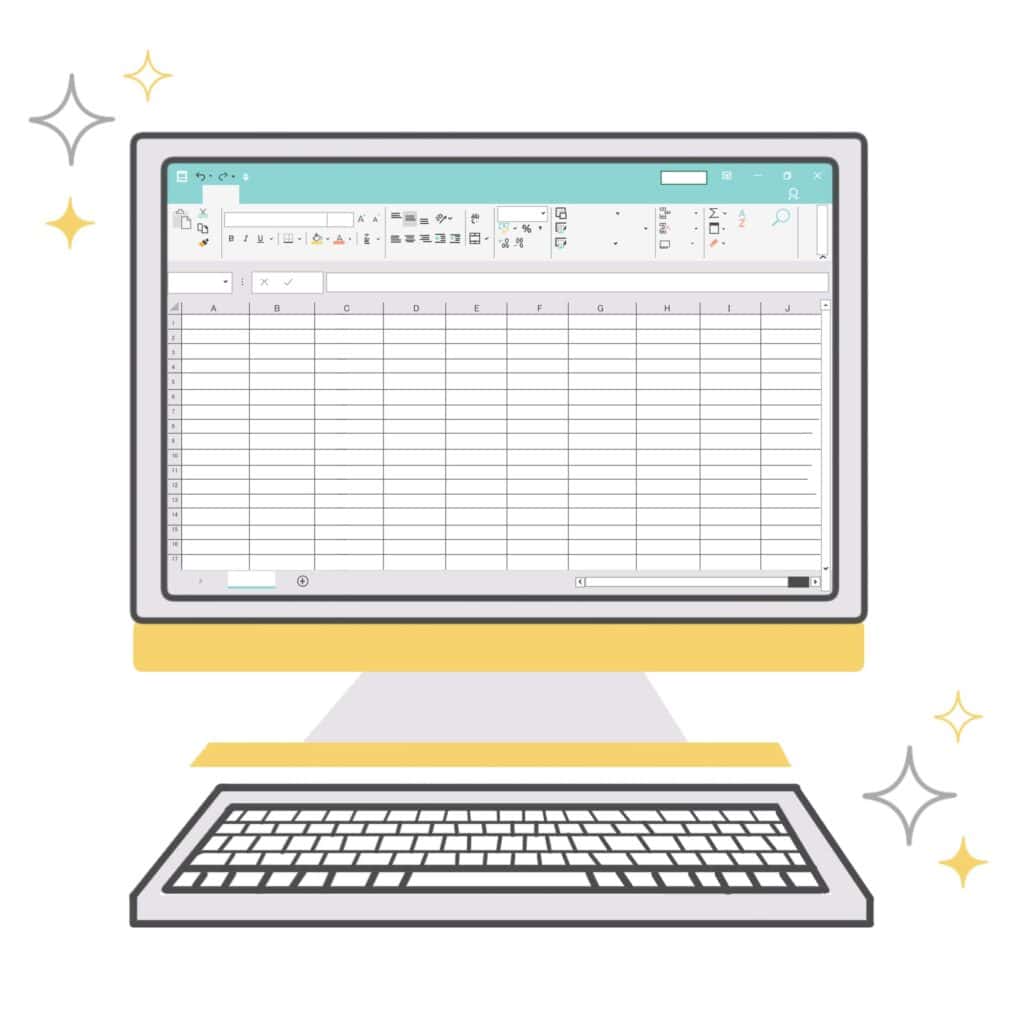
ここでは、エクセルでプロジェクト管理を行う代表的な方法を紹介します。
- WBSを作成する
- ガントチャートを作成する
- 機能を追加する
ポイントや注意点も解説しますので、参考にしてください。
1.WBSを作成する
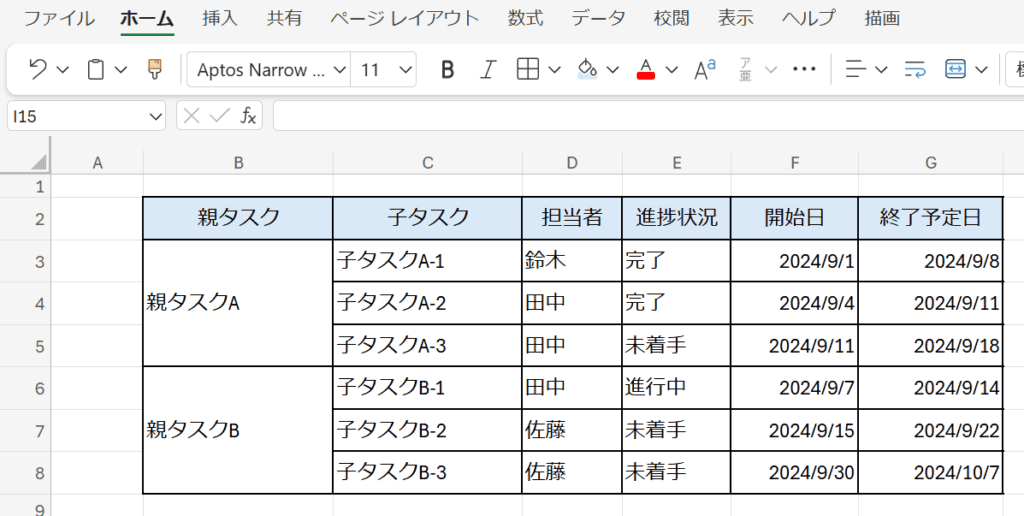
WBS(Work Breakdown Structure)は、プロジェクトのタスクを可視化・細分化し、各タスクの詳細を明確にする方法です。WBSを利用することで、プロジェクト全体の工数や個々のタスクにかかる時間を把握できます。
WBSには必要に応じて項目を追加しましょう。最低限必須な項目は以下のとおりです。
- タスク名:具体的で明確な名称をつける
- 担当者:責任者を明確にする
- 開始日・終了日:期間を明示する
- 進捗状況:現在の進み具合を示す
- 優先度:タスクの重要性を表す
これらの情報を視覚的に区別するため、セルの色分けやフォントの変更も有効です。例えば、進捗状況に応じて色を変えたり、着手中のタスクを太字にしたりすると、一目で状況が把握できます。
WBSについてもっと詳しく知りたい、より具体的な作り方を知りたい方は、下記の記事を参考にしてください。
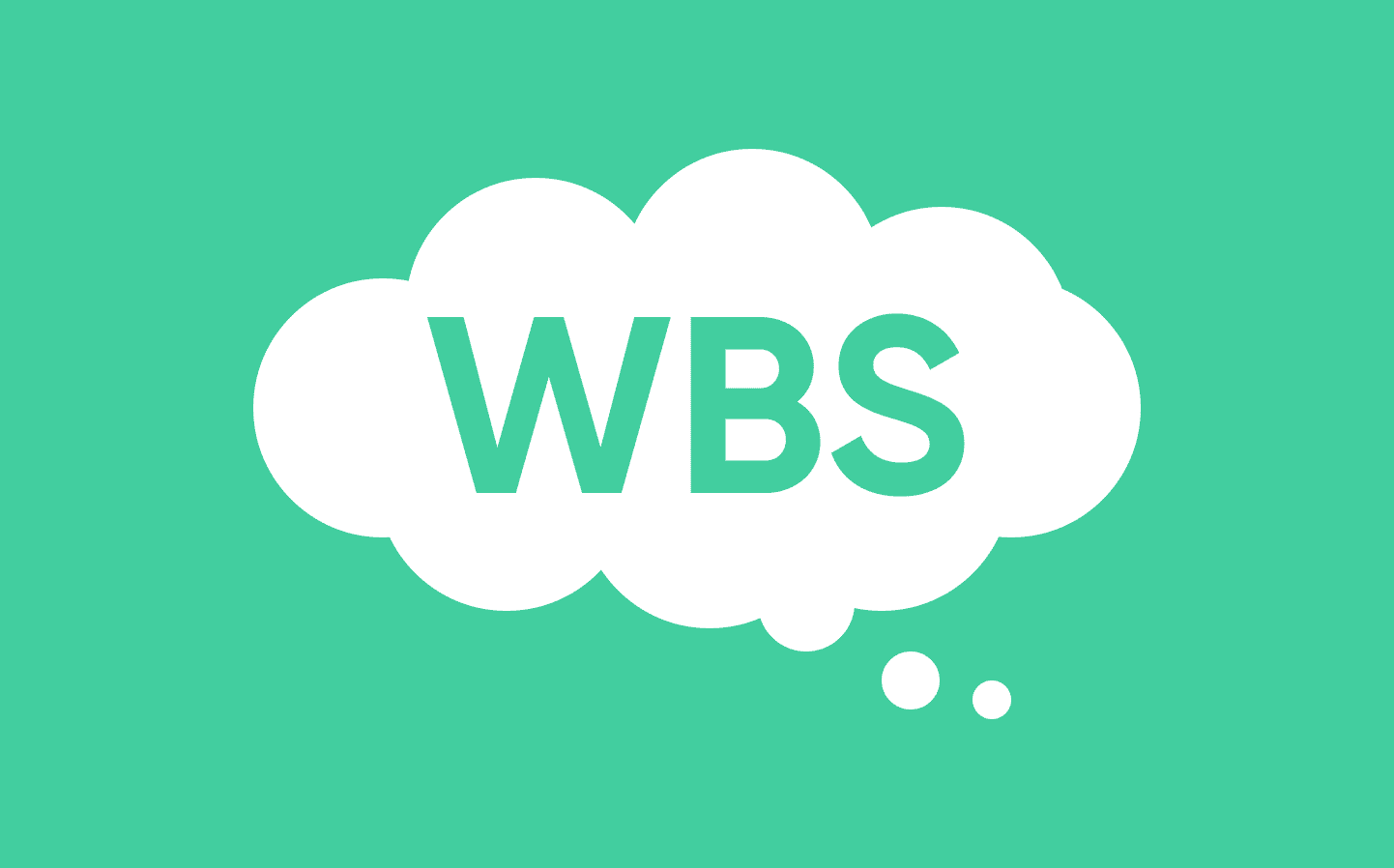
WBSとは?ガントチャートとの違いとWBSの作り方を解説 | Backlogブログ
システム開発のプロジェクトでよく使われるWBS(Work Breakdown Structure:作業分解構成図)を“正しく”理解できていま…
backlog.com2.ガントチャートを作成する
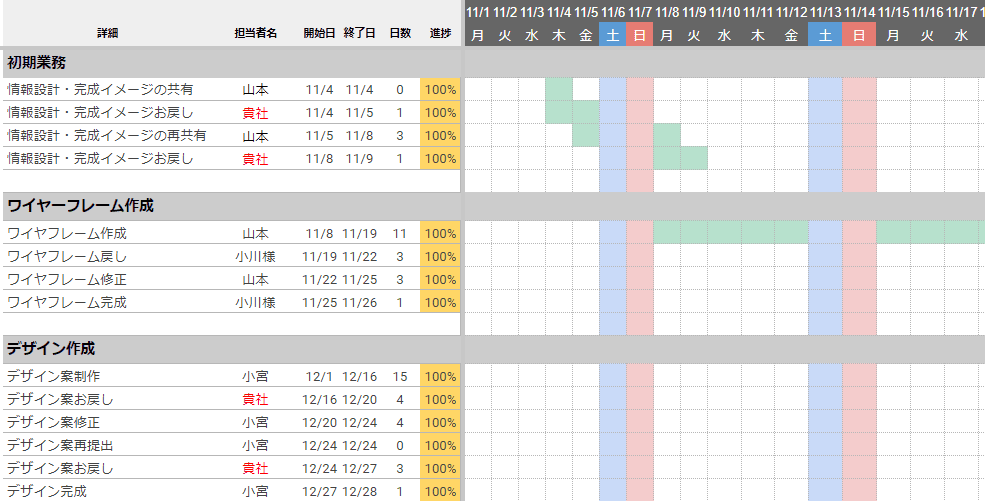
ガントチャートは、プロジェクトの進行状況を視覚化した表です。WBSで整理した管理表の隣に、横軸で日時情報を付け足す形で作成します。エクセルでは、各タスクの期間を表す棒(バー)をセルの背景色で表現するのが一般的です。
ガントチャートを利用することで、プロジェクト全体を俯瞰しながら、タスクごとの開始日・終了日や期間を把握できます。
ただし、エクセルで作成したガントチャートは、作業が煩雑になりやすいという問題があります。例えば、期日を変更した際には、期間を表す棒(バー)の修正も必要になります。この作業は時間がかかる上に、ミスが頻発する可能性があります。
プロジェクト管理ツール「Backlog」を使えば、このガントチャートを簡単に利用できます。スケジュールの変更もドラッグ&ドロップでできるので、細かい作業が必要ありません。
下記のページで実際の操作画面をお見せしながら詳しく解説していますので、ぜひご覧ください。
3.機能を追加する
エクセルの機能を活用すれば、より使いやすい管理表にカスタマイズできます。プロジェクト管理を行う際には、必要に応じて機能を追加すると良いでしょう。
プロジェクト管理に役立つエクセルの主な機能は以下の4つです。
| 機能 | 使い方 |
|---|---|
| プルダウン | セル内に選択肢を表示し、簡単にデータ入力 例:タスクの進捗を「未着手」「進行中」「完了」から選択。 |
| フィルター | 特定条件に一致するデータのみを表示 例:担当者別や進捗状況別にタスクを絞り込んで表示。 |
| 関数 | さまざまな計算や処理を自動で行う 例:各タスクの期日までの日数を表示する。 |
| VBA | エクセルの操作を自動化する 例:ボタン1つでガントチャートを更新・出力。 |
これらの機能を活用することで、管理表をより便利にすることができます。ただし、機能を追加しすぎると動作が重くなったり、仕様が複雑になったりする恐れがあります。管理作業の効率が下がる可能性があるため注意しましょう。
エクセルでプロジェクト管理を行うデメリット

エクセルでのプロジェクト管理は気軽に始められる反面、いくつかのデメリットもあります。具体的には、以下の5つです。
- 複数のプロジェクト管理には適していない
- 一度設定したスケジュールを後から修正するのが難しい
- リアルタイムでの更新が難しい
- コミュニケーションがとりにくい
- モバイル端末だと操作しにくい
エクセルでプロジェクト管理を実施するデメリットを詳しく解説します。
複数のプロジェクト管理には適していない
複数のプロジェクトを管理する場合、各プロジェクトが別ファイルになるため、情報が分散し、全体像の把握が困難になります。プロジェクトマネージャーは各ファイルを頻繁に確認し、情報を統合する必要があります。
このような状況では、プロジェクト全体の進捗把握や問題の早期発見が難しくなり、迅速な意思決定に支障をきたします。
複数のプロジェクトを同時進行する場合は、複数のプロジェクトを効率的に確認できる専用ツールの利用がおすすめです。
一度設定したスケジュールを後から修正するのが難しい
スケジュールの変更作業に手間がかかる点もデメリットです。例えば、ガントチャートを使っている場合、日付と期間を表す棒(バー)の両方を手作業で更新しなければなりません。この作業は面倒なだけでなく、ミスが生まれる原因にもなります。
また、相互依存関係のあるタスクの変更は、他の多くのタスクの調整を必要とするため作業が複雑になりがちです。
VBAなどを使って作業を自動化することもできますが、これにも欠点があります。プログラムの保守に時間がかかったり、エクセルの動作が遅くなったりする可能性があるのです。
そのため、複雑なプロジェクトや、頻繁な変更が必要なプロジェクトの管理には、エクセルはおすすめできません。
リアルタイムでの更新が難しい
エクセルではリアルタイムでの更新が困難です。1人のメンバーがファイルを開いている間、設定やプランによっては、他のメンバーは「読み取り専用」でしかアクセスできません。
そのため、複数人での同時編集が不可能となります。更新作業が頻繁に発生するプロジェクトや、大規模なプロジェクトでは、エクセルでのプロジェクト管理は避けるべきです。
効率的なプロジェクト管理を目指すなら、同時編集が可能なツールを導入しましょう。例えば、クラウドサービスのOffice365に搭載されたエクセルや、Backlogのような管理ツールであれば、同時に編集が可能です。
コミュニケーションがとりにくい
エクセルでのプロジェクト管理には、コミュニケーションが取りにくいという問題もあります。
エクセルの管理表で確認できるのは、主に進捗状況だけです。タスクの詳細な情報はチャットツール、メール、会議など別の手段で共有する必要があります。タスク数が増えるほど、この情報共有プロセスは複雑化し、誰に何をいつ伝えたのか把握が困難になります。
Backlogなどの専用プロジェクト管理ツールでは、タスクごとにコミュニケーションを取れる機能があります。これにより、タスクに関連する情報を集約し、情報の散逸を防ぐことが可能です。
モバイル端末だと操作しにくい
エクセルでのプロジェクト管理は、スマートフォンなどのモバイル端末での操作が極めて困難です。主な問題点は以下の通りです。
- 表示の制限:画面サイズの制約により、管理表全体を一度に表示させるのが難しく、プロジェクトの全体像を把握しにくくなります。
- 操作性の低下:タッチ操作での編集が非常に困難です。セルの選択、テキスト入力などの基本的な操作でさえ、小さな画面では正確に行うのが難しくなります。
- スクロールの煩わしさ:大規模なプロジェクトや多数のタスクがある場合、小さな画面で頻繁にスクロールする必要があり、タスクの閲覧や変更に多大な時間と労力がかかります。
これらの要因により、モバイル端末でのプロジェクト管理は非効率的で、ストレスフルな作業になります。スマートフォンでの作業が必要な場合は、スマートフォンでの利用にも最適化されたツールの利用がおすすめです。
プロジェクト管理ツール「Backlog」を利用する6つのメリット
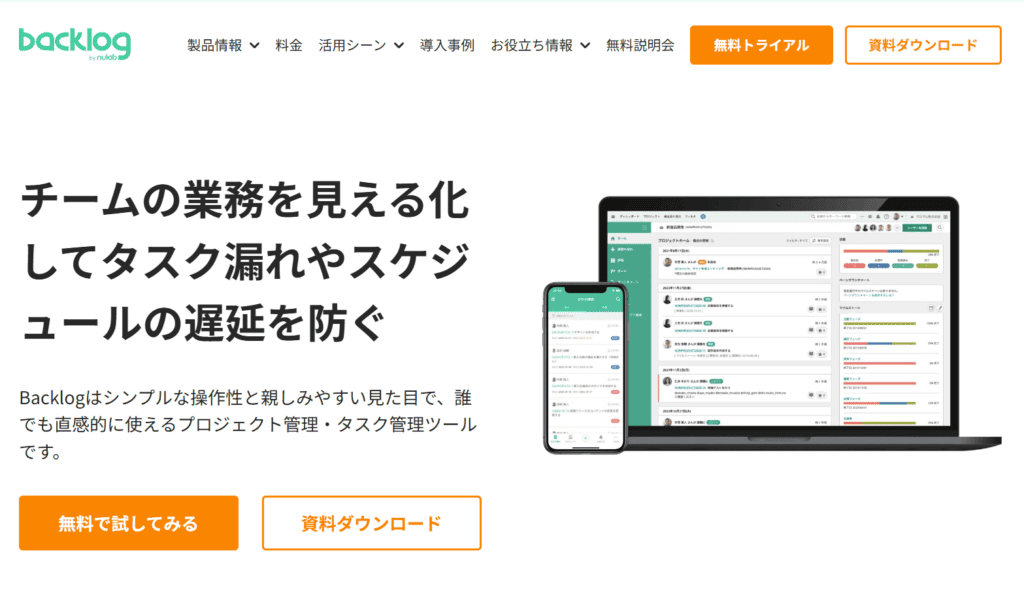
プロジェクト管理ツールは、エクセルでのプロジェクト管理に比べて使いやすく、プロジェクトの成功をサポートする機能が多く搭載されているのが特徴です。
ここでは、プロジェクト管理ツール「Backlog」を利用するメリットを6つ紹介します。
1.プロジェクトの進捗を見える化できる
プロジェクトの進捗を可視化する機能により、チーム全体の状況把握と迅速な意思決定が可能です。主な特徴は以下の通りです。
- リアルタイム更新:複数メンバーが同時に情報を編集可能
- ガントチャート機能:プロジェクト全体の時系列を視覚的に表現
- カンバンボード:タスクの状態を直感的に管理。ドラッグ&ドロップで簡単に更新
- バーンダウンチャート:残作業量の推移をグラフ化。プロジェクトの進捗ペースを可視化し、遅延リスクを早期に発見
これらの機能により、プロジェクトマネージャーは適切なリソース配分や迅速な問題対応が可能となり、チーム全体の生産性向上につながります。
2.直感的な操作で効率的に管理できる
Backlogは直感的な操作で効率的なプロジェクト管理を実現します。シンプルで親しみやすいデザインにより、誰でも簡単に使いこなせるのが特徴です。
例えば、カンバンボードでは、タスクを直接マウスで操作し、進捗状況を簡単に変更できます。
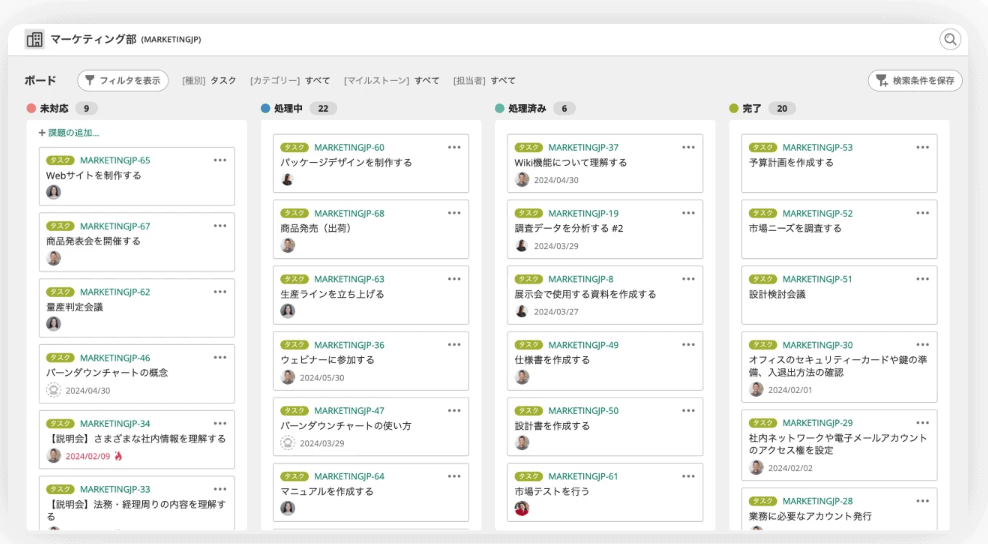
また、ガントチャートではドラッグ&ドロップでスケジュールを簡単に変更できます。
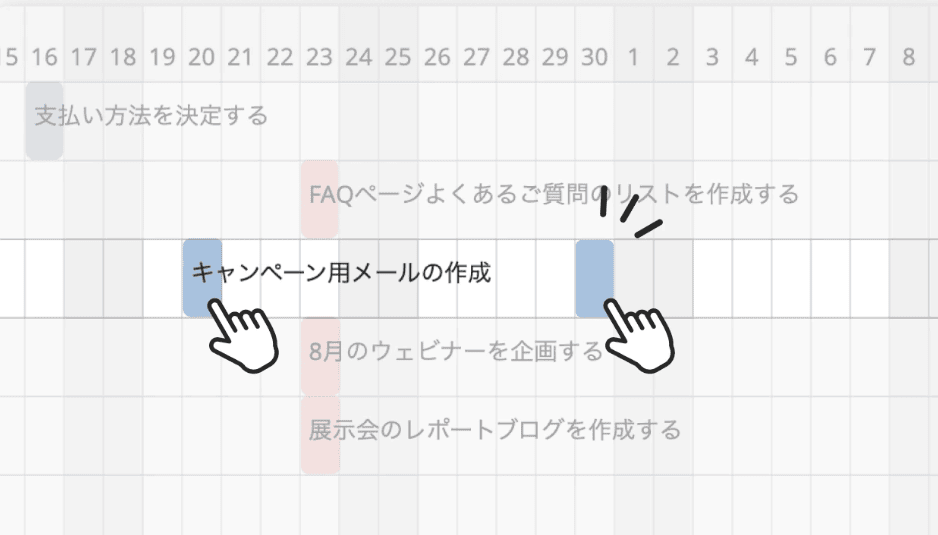
このような直感的に操作できるデザインは、業務効率の向上につながるでしょう。また、ツールの使い方を短時間で学べるため、学習コストを抑えることができます。
3.コミュニケーションを促進できる
Backlogは、プロジェクト内のコミュニケーションを促進する多彩な機能を備えています。タスクごとに個別のやり取りができるため、特定の問題や質問に集中して議論できます。これにより、タスクに関するコミュニケーションや情報を一か所に集約できます。
また、メンション機能を使えば、特定のメンバーにコメントを直接通知できます。さらに、メールやSlackなどの外部ツールと連携することで、普段使用しているツールでもコメントの確認が可能です。
このような機能により、チーム全体の情報共有がスムーズになり、プロジェクトの進行速度が向上するでしょう。
4.情報共有をスムーズに進められる
Backlogは、情報共有をスムーズに進める機能が充実しています。
ファイル共有機能では、タスクごとにファイルを一元管理できます。タスクの個別ページから直接ファイルアクセスできるため、必要な情報をすぐに取得可能です。さらに、WindowsのエクスプローラーやMacのFinderから直接操作可能なので、普段の作業環境そのままでファイルを管理できます。
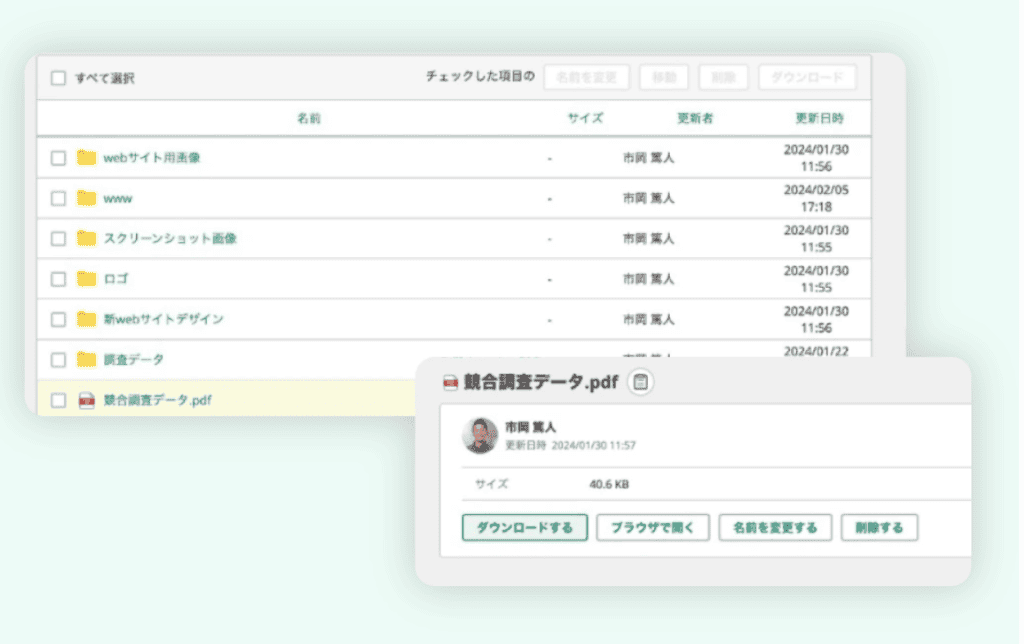
さらに、Wiki機能を活用することで、ナレッジの効果的な蓄積・共有が可能です。議事録、マニュアル、FAQなどを保存することで、メンバーは欲しい情報にすぐにアクセスできます。Wikiはメンバー全員が編集できるため、新しい情報を迅速に記録できます。
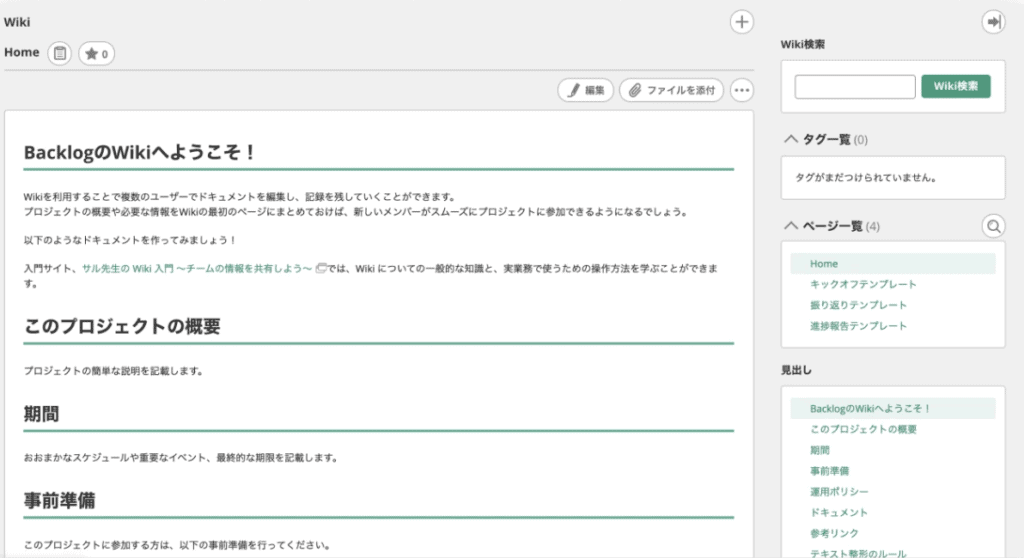
これらの機能により、チーム内のコミュニケーションが円滑になり、情報の共有漏れや認識の齟齬を防ぐことができます。結果として、プロジェクト全体の効率性と質が向上するでしょう。
5.詳細なアクセス管理を実現できる
Backlogは、詳細なアクセス管理機能でプロジェクトのセキュリティを強化します。
7種類のユーザー権限を提供し、管理者からゲストユーザーまで、役割に応じた適切な権限設定が可能です。これにより、機密情報の保護と効率的な情報共有の両立を実現できます。
また、セキュリティ機能も充実しています。IPアドレス制限により、特定のネットワークからのみアクセスを許可できるため、外部からの不正アクセスを防げます。さらに、2段階認証を導入することで、パスワード認証の脆弱性をカバーし、アカウントの乗っ取りなどのリスクを大幅に低減できるのです。
これらの機能を活用することで、情報漏洩のリスクを最小限に抑えつつ、チーム内での円滑な情報共有が可能になります。
6.デバイスを選ばずに利用できる
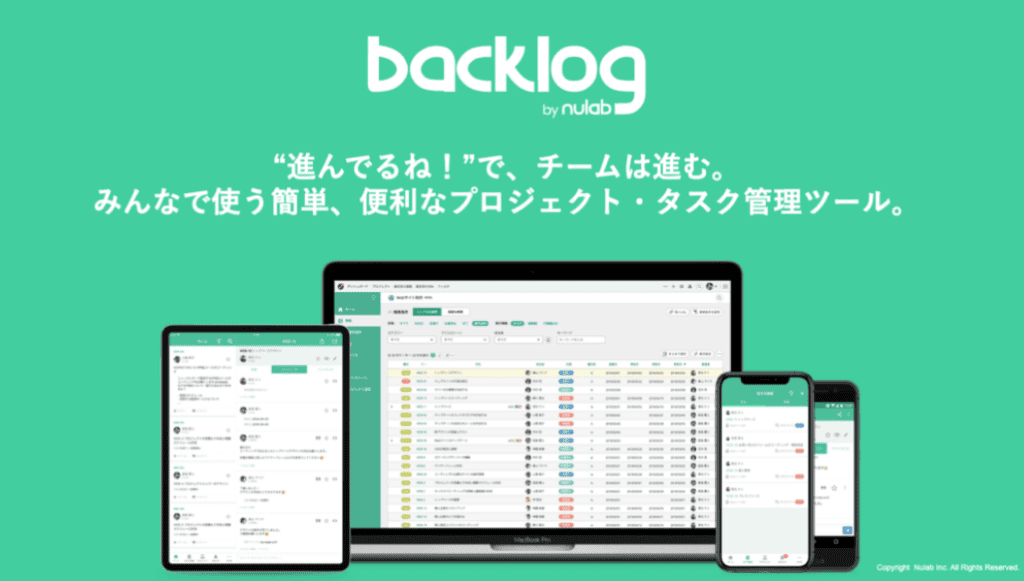
Backlogでは、各デバイスの特性に合わせて最適化されたインターフェースを提供しています。この特徴には、以下の3つの重要な利点があります:
- 場所を選ばない利用:オフィス、自宅、外出先を問わず、いつでもどこでもプロジェクト情報にアクセスできます。
- デバイス最適化された操作性:スマートフォン、タブレット、PCそれぞれの画面サイズや操作方法に合わせたインターフェースにより、快適な操作が可能です。
- リアルタイムの情報更新:移動中のタスク確認や、急な変更への即時対応など、タイムリーな情報管理ができます。
これらの特徴により、時間と場所を選ばない、より効率的で柔軟なプロジェクト管理が実現します。
最適な方法で円滑なプロジェクト管理を実現しよう

エクセルはその手軽さから、プロジェクト管理ツールとして広く使われています。しかし、管理が煩雑、モバイル利用に最適化されていないなど、不便な点も数多くあります。そのため、規模が大きいプロジェクトや、タスクが複雑なプロジェクトには向きません。
そこで注目されているのが、Backlogのようなプロジェクト管理専用ツールです。Backlogは直感的なインターフェースと豊富な機能で、効率的なプロジェクト運営をサポートします。
<プロジェクト管理に役立つBacklogの機能一覧>
| 機能 | 内容 |
|---|---|
| ガントチャート | プロジェクト全体の時系列を可視化し、進捗状況を一目で把握 |
| ボード | 直感的なインターフェースでタスクの状態を管理。ドラッグ&ドロップで簡単に更新 |
| 親子課題 | タスクを細分化し、グループ化して管理 |
| バーンダウンチャート | 残作業量の推移を追跡し、プロジェクトの健全性を評価 |
| ファイル共有 | プロジェクトに関連するドキュメントやデータを一元管理。メンバー間での共有や検索が容易に |
| Wiki | プロジェクト関連文書を一元化し、チーム内での共有や検索 |
| Git/Subversion連携 | ソースコードの変更履歴をタスクに紐づけ、開発の透明性を向上、バグのトラッキングも可能 |
| モバイルアプリ | 外出先からもタスク確認やコメント投稿が可能 |
| セキュリティ | IPアドレス制限や多要素認証により、機密情報を保護し、不正アクセスを防止 |
導入をご検討の方には、30日間の無料トライアルをご用意しています。
こちらで活用事例や料金プランなどを紹介した資料を配布していますので、まずはお気軽にお申し込みください。